
İçindekiler:
- Yazar John Day [email protected].
- Public 2024-01-30 13:20.
- Son düzenleme 2025-01-23 15:13.
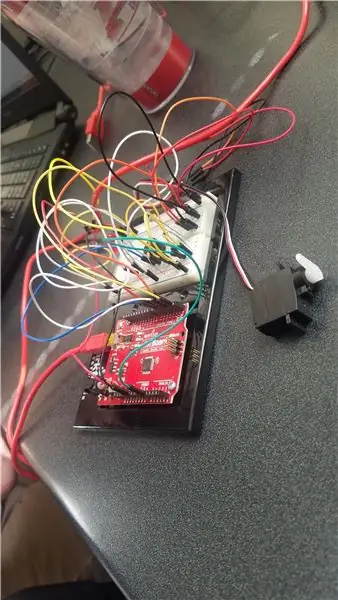

Bu talimat, bir demiryolu sisteminin bir bölümünü kontrol etmek için bir Arduino'yu kodlamak için MatLab'ı nasıl kullanacağınızı öğretecektir.
Adım 1: Sarf Malzemeleri
Bu proje için ihtiyacınız olacak:
Bilgisayar
Arduino Kurulu
Matlab 2017
3 boyutlu yazıcı
Model Tren
2 Fotoğraf Sensörü
1 Mavi LED Işık
2 Kırmızı LED Işık
1 Servo Motor
1 Piezzo Hoparlör
USB Kablosu
3 330 Ohm Dirençler
17 Dişi-Dişi Tel
3 Dişi-Erkek Tel
34 Erkek-Erkek Tel
4 Ahşap Blok
Maskeleme bandı
Adım 2: Breadboard'unuzu Nasıl Kurulur
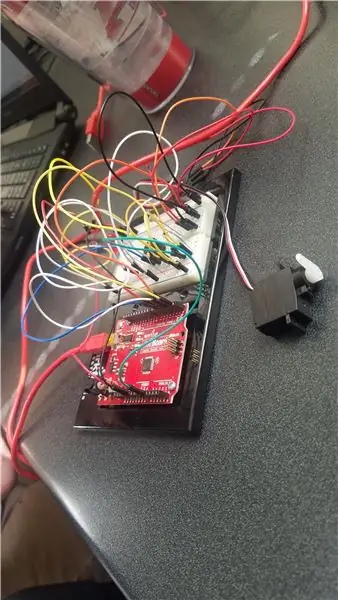
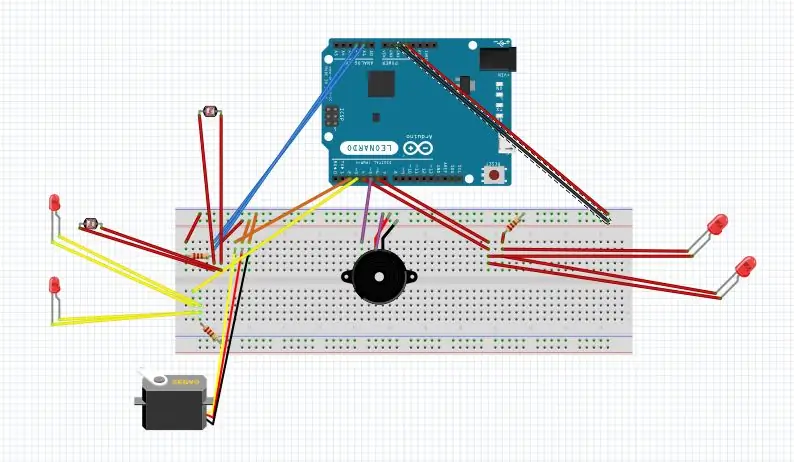
Breadboard'umuzu kurduğumuzda, kitaptaki şemaları takip ettik ve ihtiyacımız olan her şeyi tahtaya sığdırabildiğimizden emin olmak için biraz değiştirdik.
3. Adım: Kodunuzu Yazın
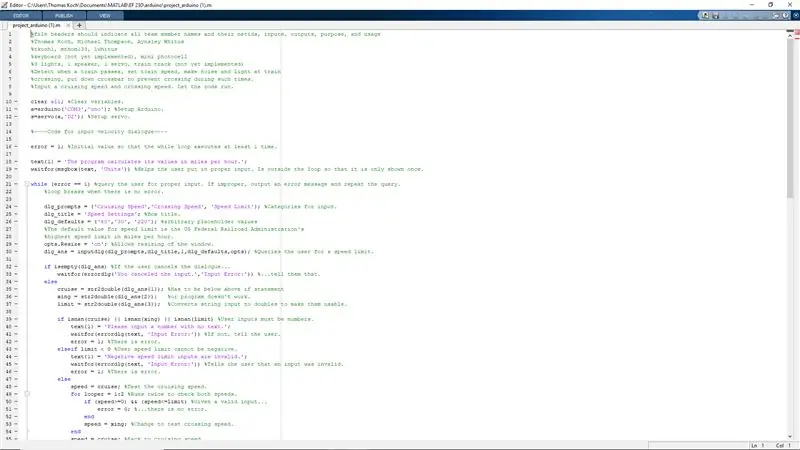
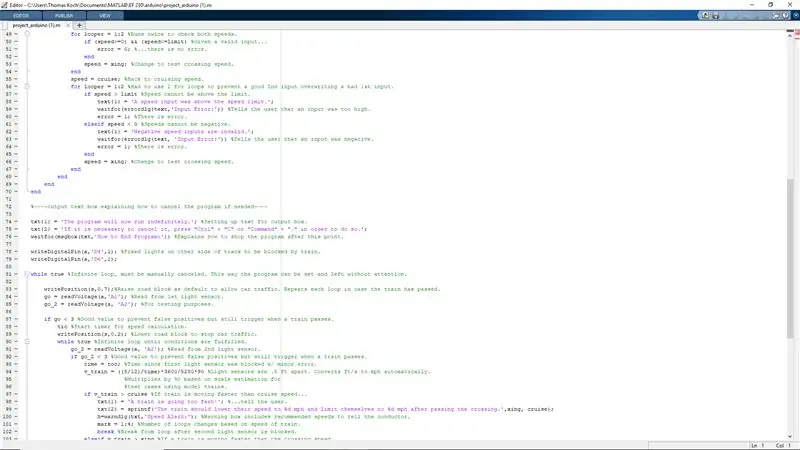
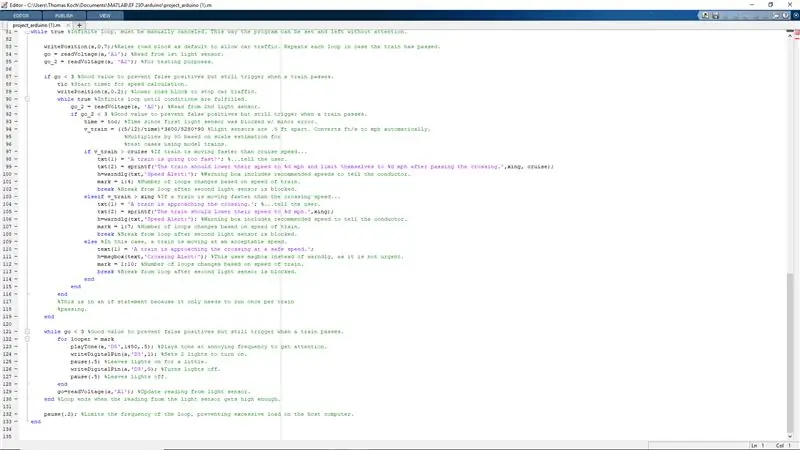
Kartınız USB kablosuyla kablolanıp bilgisayarınıza bağlandıktan sonra, MatLab kodunuzu yazma zamanı. Girişlerimiz, programın çalışmasını söyleyen bir klavye girişi ve bir ışığı okuyan ve programa ışığı görüp görmediğini söyleyen fotosensörlerden oluşuyordu. Işık, fotosensörler tarafından okunmuyorsa, program bir çok şey yapar. İlki, programın, ikinci ışık sensörünün engeli kaldırıldığında ilk ışık sensörünün bloke olduğu zamana göre trenin hızını belirlemesi, ardından trenin hızını belirlemek için bir kod çalıştırması ve şunu belirten bir mesaj kutusu göndermesidir. trenin çok hızlı mı, çok yavaş mı yoksa iyi bir hızda mı gittiği. Eş zamanlı olarak, ilk sensör tetiklendiğinde, üst çubuğa aşağı inmesini, kırmızı ışıkları yanıp sönmesini ve rahatsız edici bir frekansta bir ses çalmasını söyler. Program daha sonra tren ikinci sensörü geçtikten sonra üst çubuğu tekrar yükseltmek, ışıkların yanıp sönmesini durdurmak ve sesi durdurmak için belirli bir süre bekler.
Adım 4: Çapraz Çubuğunuzu Çizin
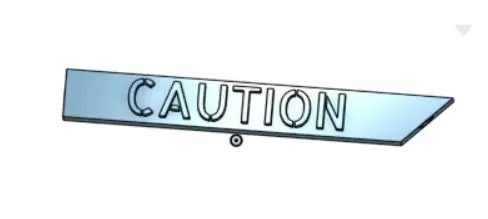
Onshape'de servo motora eklenecek olan Çapraz Çubuğu çizdim, ancak herhangi bir 3D yapı sistemi işe yarayabilir. Kendi boyutlarım için çubuğu 3.5" X.2" X.5" yaptım ve bir ucuna taslak ve görünüm için her iki tarafına da 'DİKKAT' ekledim. Ayrıca servo ekini yapıştırabilmemiz için çubuğa bir delik ekledim Unutulmaması gereken önemli bir şey, 3D yazıcınızın yazdırdığı birimlere dikkat etmek ve en başta, traversinizi bu boyutlarda çizmektir.
Adım 5: Sisteminizi Kurun ve Test Edin

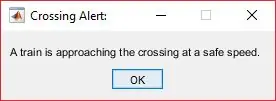
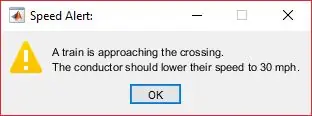
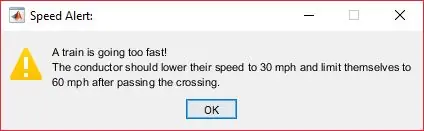
Tüm bileşenlerinizi topladıktan, Arduino'nuzu kurduktan ve kodunuzu yazdıktan sonra, onu kurma ve test etme zamanı! Projemiz için bilgisayarı pistin ortasına ve adruino'muzu ışıkların olacağı ve yolun kesiştiği yer arasında eşit bir mesafeye yerleştirdik. Beyaz ışıklarımızı ve foto sensörlerimizi kurmak için onları ahşap bloklara bantladık, böylece foto sensörlerin okuması için rayın yeterince üstünde, ancak tren geçerken bloke olmaları için yeterince alçak olacak. Daha sonra traversimizi kurmak için servo motora bağladık ve bar yükselip alçaldığında motor hareket etmesin diye 2 ağırlık arasına yerleştirdik hatta ekstra destek için ağırlıkları birbirine bantladık. Daha sonra yolun geçişinin her iki tarafındaki kırmızı ışıkları bantladık.
Sistemimiz kurulduktan sonra her şeyin doğru çalıştığından emin olmak için test ettik ve gereken yerlerde değişiklikler yaptık.
Önerilen:
2 Yönlü Ses Geçişi: 4 Adım

2 Yollu Ses Geçişi: 2 güç indüktörü ve 2 kapasitörden oluşan basit bir 2 yollu pasif ses geçişi tasarladım. Bu, ikinci dereceden bir tasarım veya 12 dB/oktav sağlar. Bu düzen, ortaklar arasında makul bir denge sunduğu için pasif geçişlerde yaygın olarak kullanılır
DIY Akıllı Robot İzleme Araç Kitleri Araba İzleme Işığa Duyarlı: 7 Adım

DIY Akıllı Robot Takip Araç Kitleri Araba Takip Işığa Duyarlı: Design by SINONING ROBOTTizleme robotu carTheoryLM393 çipinden satın alabilirsiniz, iki fotodirenci karşılaştırın, bir tarafı BEYAZ üzerinde fotodirenç LED'i olduğunda motorun tarafı hemen duracak, motorun diğer tarafı döndür, böylece
Arduino İşleme Grafik Geçişi: 5 Adım

Arduino Processing Graphic Transition: Merhaba, bu proje sensörler tarafından algılanabilen görünmez parçacıklardan görünür grafikler yapmak içindir. Bu durumda, ışığı ve mesafeyi kontrol etmek için ultrasonik sensör ve fotodirenci kullandım. Değişkenleri se'den yaparak görselleştiriyorum
Ev Ortam İzleme Sistemi için Yeni Kablosuz IOT Sensör Katmanı: 5 Adım (Resimlerle)

Ev Ortamı İzleme Sistemi için Yeni Kablosuz IOT Sensör Katmanı: Bu Eğitilebilir Tablo, daha önceki Eğitilebilir Öğem: LoRa IOT Ev Ortamı İzleme Sistemi için daha düşük maliyetli, pille çalışan bir kablosuz IOT sensör katmanını açıklar. Bunu daha önce Eğitilebilir Tabloyu henüz görmediyseniz, tanıtımı okumanızı tavsiye ederim
IoT Tesis İzleme Sistemi (IBM IoT Platformu ile): 11 Adım (Resimlerle)

IoT Tesis İzleme Sistemi (IBM IoT Platformu ile): Genel Bakış Tesis İzleme Sistemi (PMS), yeşil bir başparmak düşünülerek işçi sınıfındaki bireylerle oluşturulmuş bir uygulamadır. Günümüzde çalışan bireyler her zamankinden daha meşgul; kariyerlerini ilerletmek ve mali durumlarını yönetmek.
